Windows 업데이트 오류 0x80070661 수정하는 방법
- WBOYWBOYWBOYWBOYWBOYWBOYWBOYWBOYWBOYWBOYWBOYWBOYWB앞으로
- 2023-08-14 12:21:052826검색
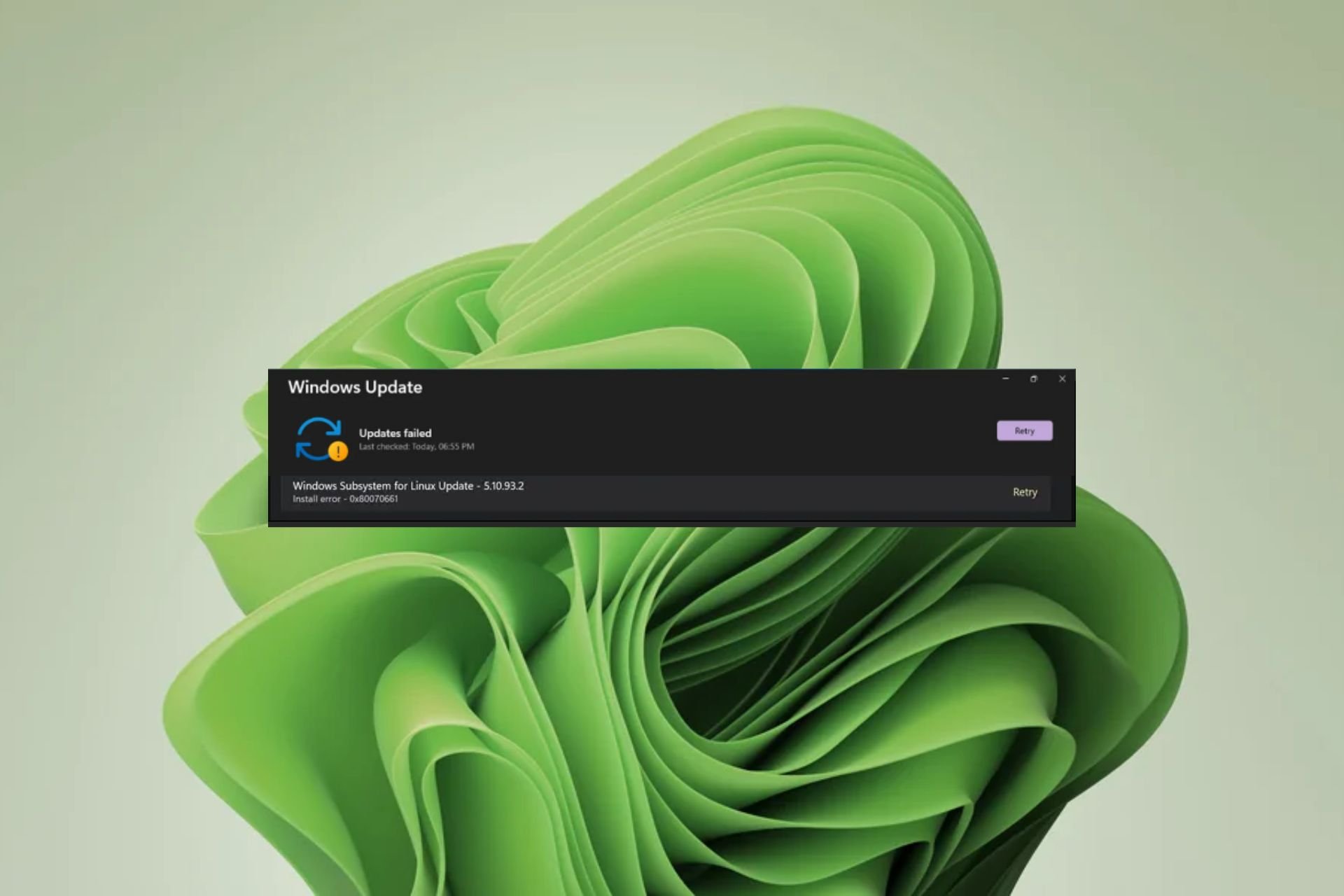
내장된 업데이트 도구를 통해 Windows를 업데이트하는 것 외에도 명령줄을 통해서도 업데이트할 수 있다는 사실을 알고 계셨나요? 이는 하나가 실패할 때 일반적인 해결 방법이지만 둘 다 실패하면 어떻게 합니까?
이것은 Linux용 Windows 하위 시스템을 업데이트하려고 할 때 Windows 사용자가 겪는 최신 문제입니다. Windows 업데이트를 통해 오류 0x80070661이 표시되고 명령줄을 통해 0x80070661이라는 오류 메시지가 표시됩니다. 이 설치 패키지는 이 프로세서 유형에 지원되지 않습니다.
WSL 소프트웨어는 특히 Windows에서 다른 운영 체제를 테스트하려는 사용자에게 중요한 업데이트이므로 다음은 이 오류를 해결하는 방법에 대한 분석입니다.
이 프로세서 유형은 이 설치 패키지를 지원하지 않습니다. 0x80070661 오류는 무엇입니까?
오류 0x80070661은 가상 머신 없이도 Windows에서 다른 운영 체제를 실행할 수 있는 Linux용 Windows 하위 시스템 응용 프로그램과 관련이 있습니다. Microsoft Store에서 다운로드할 수 있지만 실행하려면 추가 구성 요소가 필요합니다.
예를 들어 Microsoft Store에서 다운로드한 후 Windows 업데이트를 실행하여 필요한 버그 수정 및 업데이트를 설치해야 합니다. 즉, 두 가지가 함께 진행되므로 0x80070661 오류가 발생할 수 있습니다.
이제 이 설치 패키지는 이 프로세서 유형 메시지를 지원하지 않습니다. 이는 WSL 시스템과 프로세서가 호환되지 않음을 나타냅니다. 프로그램이 잘 작동할 수도 있지만 갑자기 더 이상 지원되지 않습니다.
이것이 경보의 원인이 되어서는 안 됩니다. 일부 프로그램이 업데이트되면 이전 소프트웨어와 호환되지 않게 됩니다.
예를 들어 WSL이 최신 버전으로 업그레이드되었을 수 있지만 Windows가 오래된 경우 두 소프트웨어 간에 통신 오류가 발생할 수 있습니다.
오류 0x80070661을 수정하는 방법은 무엇입니까?
기술적 문제 해결을 수행하기 전에 수행해야 할 초기 점검 사항은 다음과 같습니다.
- 컴퓨터가 WSL을 실행하기 위한 최소 시스템 요구 사항을 충족하는지 확인하세요.
- 올바른 WSL 버전이 있는지 확인하세요. Windows 11은 x64 버전을 지원하므로 다른 버전을 실행하고 있지 않은지 확인하세요.
- 안전 모드에서 Windows 업데이트를 확인하세요.
- Microsoft Store에서 최신 버전의 WSL을 실행하고 있는지 확인하세요.
1. Windows 업데이트 문제 해결사를 실행합니다.
- 키를 탭하고 설정을 클릭합니다. Windows

- "시스템"을 클릭하고 "문제 해결"을 선택하세요.

- 다른 문제 해결사를 선택하세요.

-
Windows Update 옵션을 찾아 실행 버튼을 클릭하세요.

2. 프로그램 설치 및 제거 문제 해결사 실행
- 프로그램 설치 및 제거 문제 해결사를 다운로드하여 설치합니다.
- 열고 다음을 클릭하세요.

- 프로그램 설치 또는 제거에 문제가 있는지 묻는 메시지가 표시됩니다. 옵션을 선택하세요.
- 다음으로 제거된 프로그램을 선택하라는 메시지가 표시됩니다. 목록에서 문제가 있는 프로그램을 선택하세요.

- 문제 해결사가 문제 스캔을 시작합니다.

- 완료되면 두 가지 옵션이 표시됩니다. 그 중 하나를 선택하고 문제 해결사가 수정 사항을 권장할 때까지 기다립니다.

3. 창 업데이트 구성 요소 재설정
- 버튼을 클릭하고 검색 상자에 cmd를 입력한 후 관리자 권한으로 실행을 클릭하세요. Windows

- 다음 명령을 입력하고 각 명령 다음에 클릭하세요: Enter
<code><strong>net stop bits</strong><strong>net stop wuauserv</strong><strong>net stop appidsvc</strong><strong>net stop cryptsvc</strong><strong>Del "%ALLUSERSPROFILE%Application DataMicrosoftNetworkDownloader*.*"</strong><strong>rmdir %systemroot%SoftwareDistribution /S /Q</strong><strong>rmdir %systemroot%system32catroot2 /S /Q</strong><strong>regsvr32.exe /s atl.dll</strong><strong>regsvr32.exe /s urlmon.dll</strong><strong>regsvr32.exe /s mshtml.dll</strong><strong>netsh winsock reset</strong><strong>netsh winsock reset proxy</strong><strong>net start bits</strong><strong>net start wuauserv</strong><strong>net start appidsvc</strong><strong>net start cryptsv</strong>net stop bit
- 검색창에 Ubuntu를 입력한 다음 줄임표 세 개를 클릭하고 Uninstall을 선택하세요.

- 이제 Linux를 입력하고 Windows Subsystem for Linux WSLg Preview 버전 옆에 있는 세 개의 줄임표를 클릭하고 제거를 클릭하세요.
- Windows 하위 시스템의 Linux 업데이트에 대해 이 단계를 반복합니다.
-
이제 돌아가서 앱 섹션의 선택 기능
 에 액세스하세요.
에 액세스하세요. -
"관련 설정" 섹션에서 "추가 Windows
 기능"을 클릭하세요.
기능"을 클릭하세요. -
이제 가상 머신 플랫폼 및 Linux용 Windows 하위 시스템
 을 선택 취소하세요. 그게 다야! 변경 사항을 적용하려면 컴퓨터를 다시 시작하세요.
을 선택 취소하세요. 그게 다야! 변경 사항을 적용하려면 컴퓨터를 다시 시작하세요. - Microsoft 스토어에서 WSL을 다시 설치하고 문제가 지속되는지 확인하세요.
<li data-slot-rendered-content="true">net stop cryptsvc<strong></strong>
</li>Del "%ALLUSERSPROFILE%Application DataMicrosoftNetworkDownloader*.*"<kbd></kbd>rmdir %systemroot%SoftwareDistribution /S / Q <img src="/static/imghwm/default1.png" data-src="https://img.php.cn/upload/article/000/887/227/169198686786994.jpg" class="lazy" alt="Windows 업데이트 오류 0x80070661 수정하는 방법">rmdir %systemroot%system32catroot2 /S /Q<li><strong>regsvr32.exe /s atl.dll</strong>🎜regsvr32.exe /s urlmon .dll🎜🎜regsvr32.exe /s mshtml.dll🎜🎜netsh Winsock 재설정🎜🎜netsh Winsock 재설정 프록시🎜 🎜net 시작 비트🎜🎜net start wuauserv🎜🎜net start appidsvc🎜🎜net start cryptsv🎜🎜🎜 🎜 4. WSL을 다시 설치하세요 🎜🎜🎜 키를 탭하고 🎜설정🎜을 클릭하세요. 🎜Windows🎜🎜🎜🎜 앱을 클릭하고 🎜앱 및 기능🎜을 선택하세요.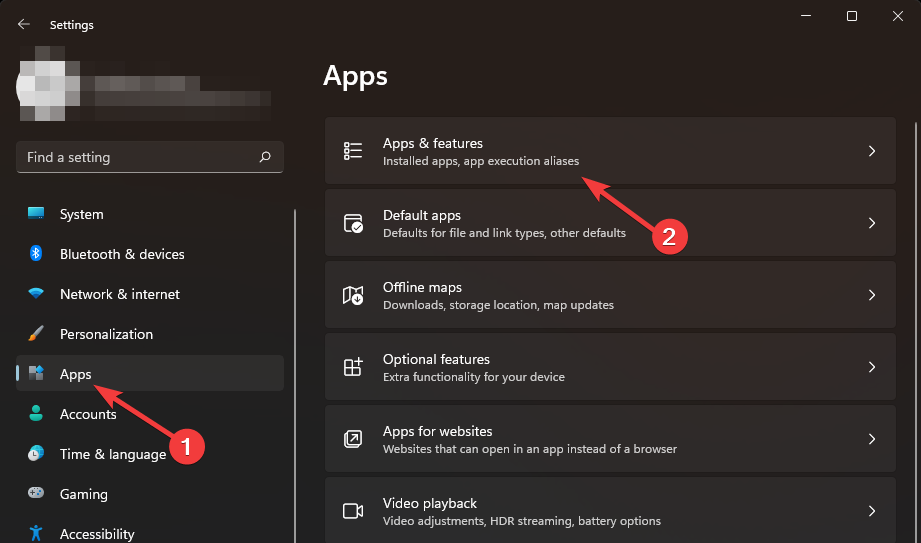
위 내용은 Windows 업데이트 오류 0x80070661 수정하는 방법의 상세 내용입니다. 자세한 내용은 PHP 중국어 웹사이트의 기타 관련 기사를 참조하세요!


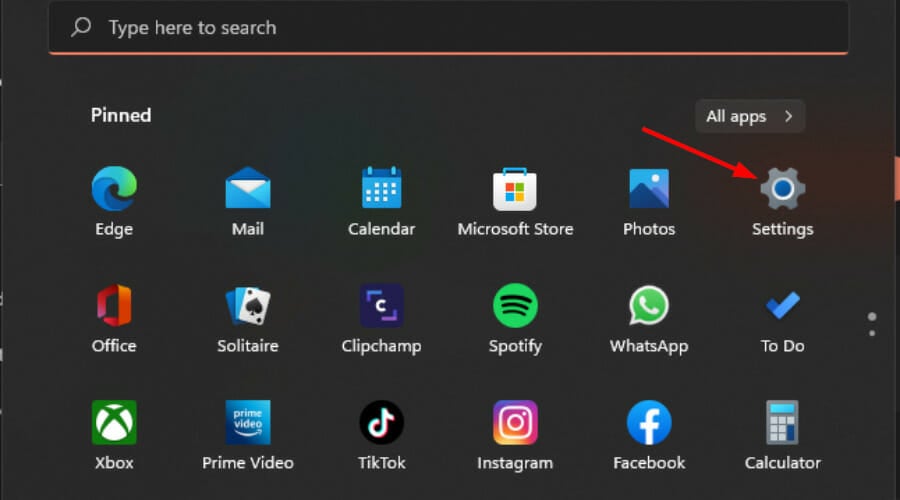
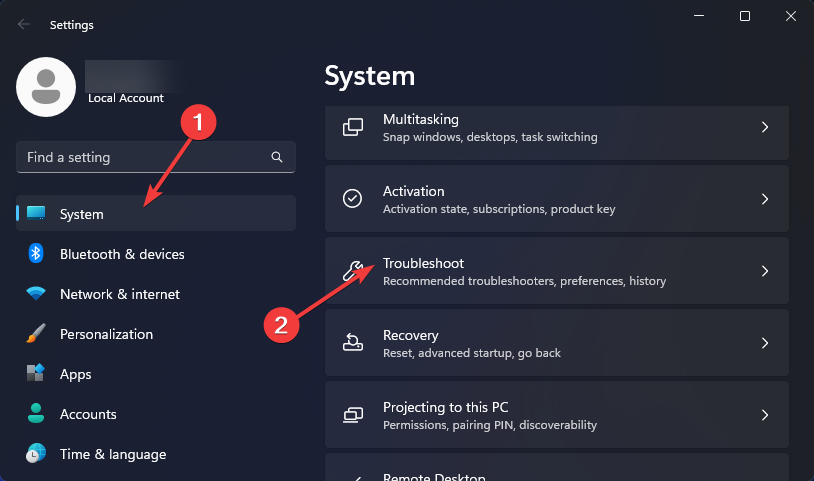
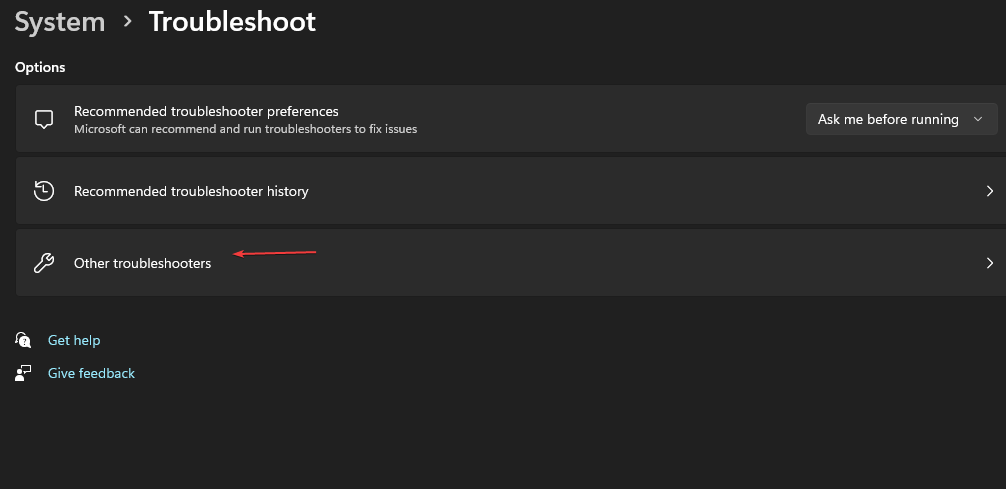
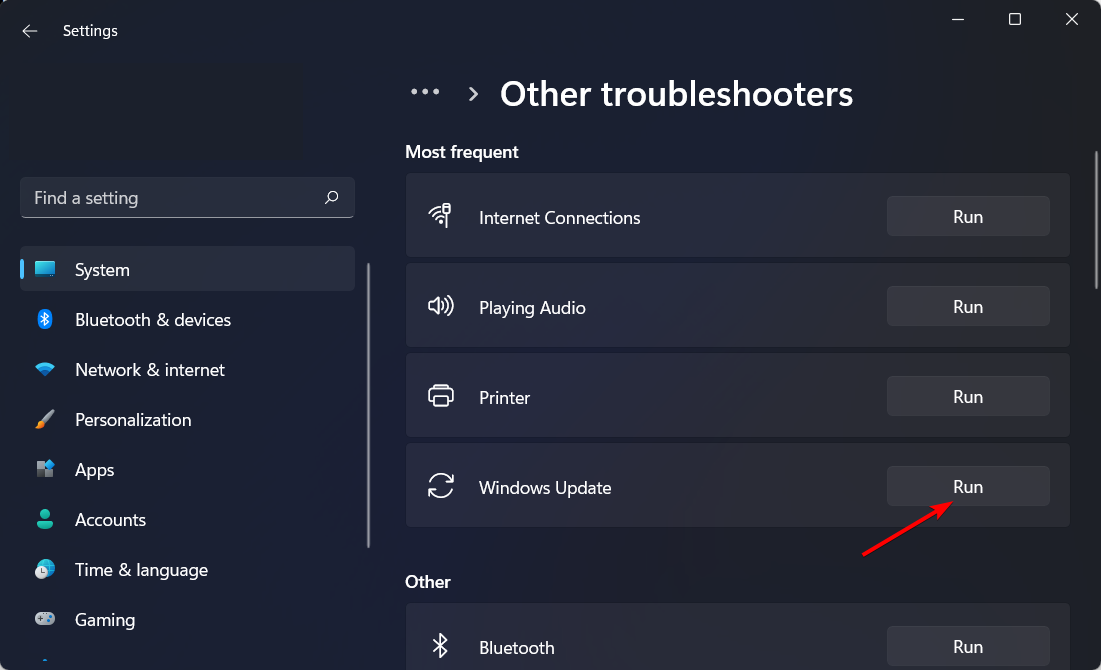
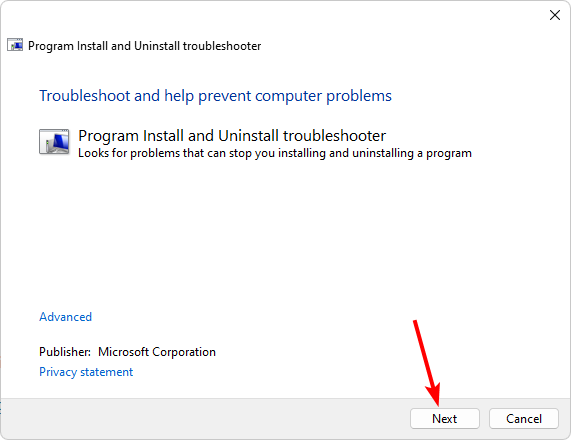
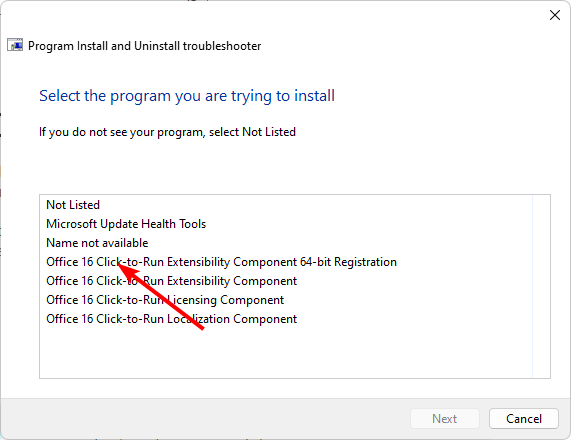
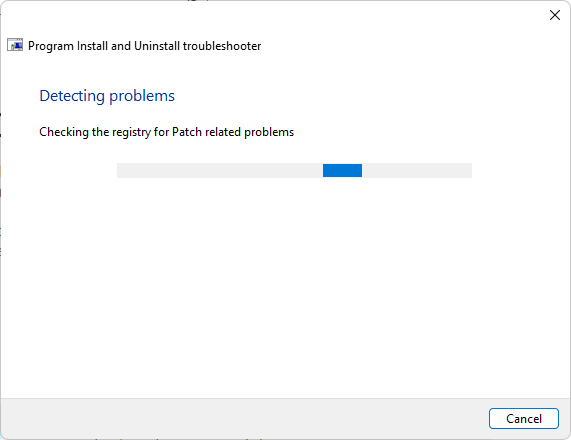
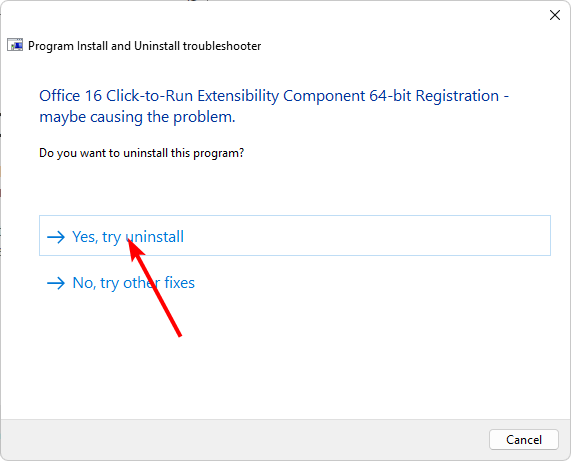
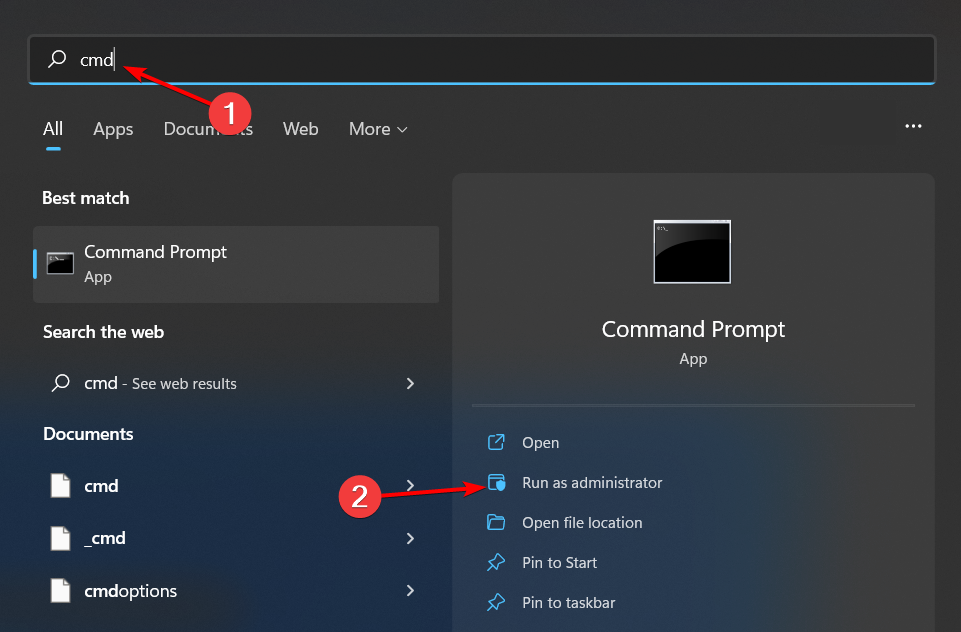
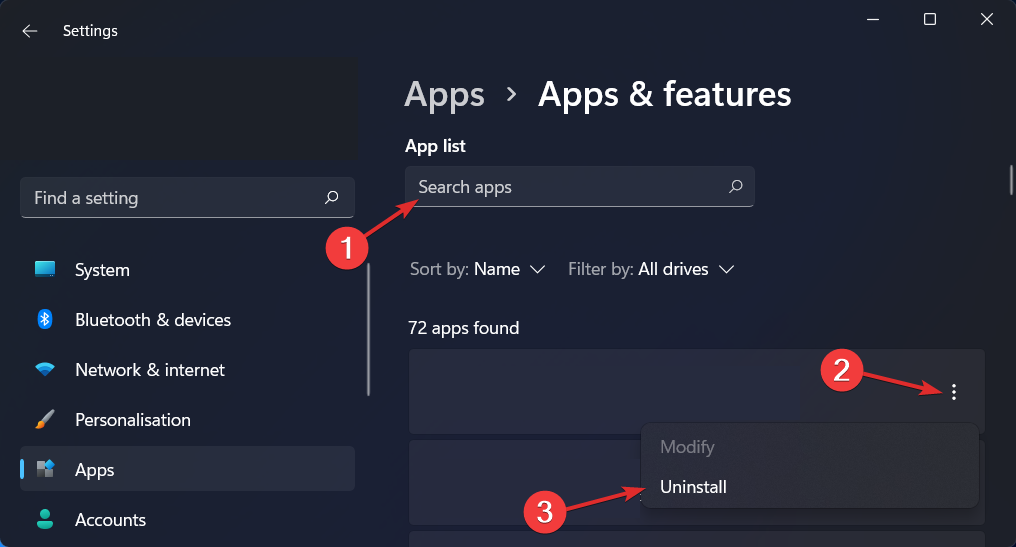
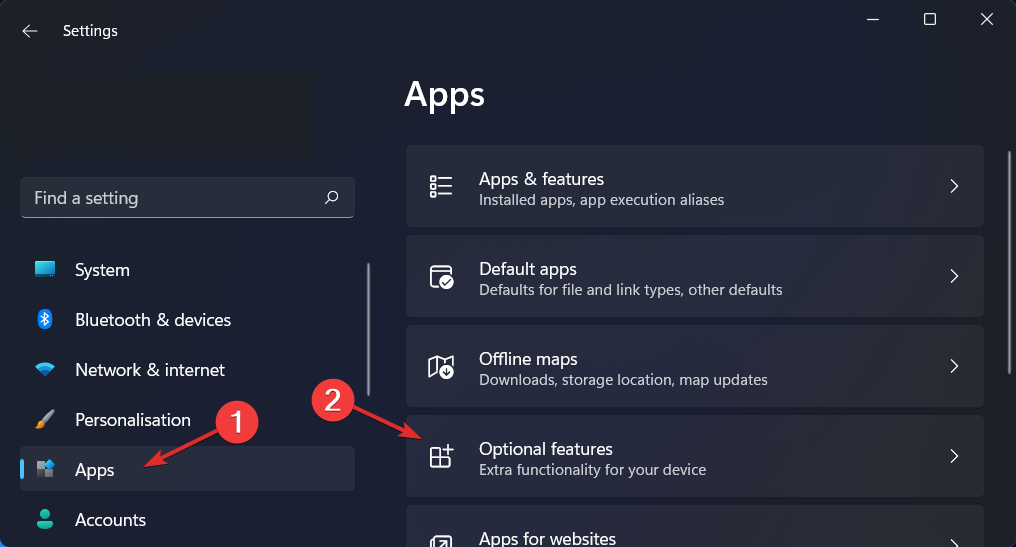 에 액세스하세요.
에 액세스하세요. 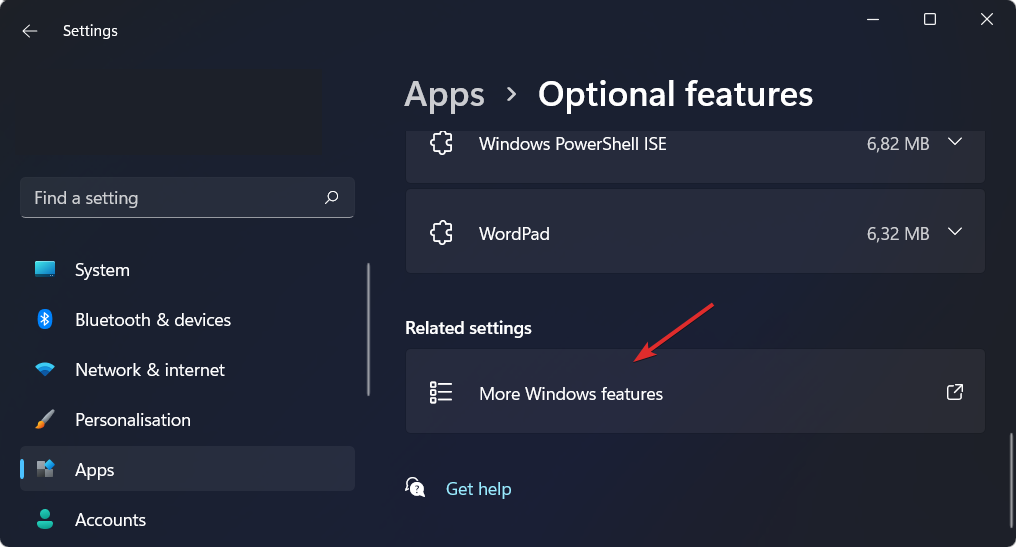 기능"을 클릭하세요.
기능"을 클릭하세요. 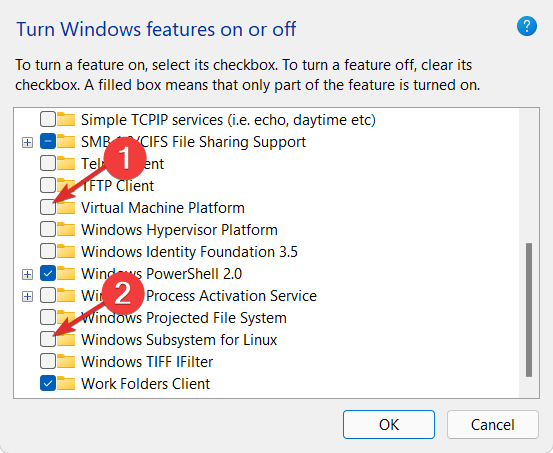 을 선택 취소하세요. 그게 다야! 변경 사항을 적용하려면 컴퓨터를 다시 시작하세요.
을 선택 취소하세요. 그게 다야! 변경 사항을 적용하려면 컴퓨터를 다시 시작하세요.